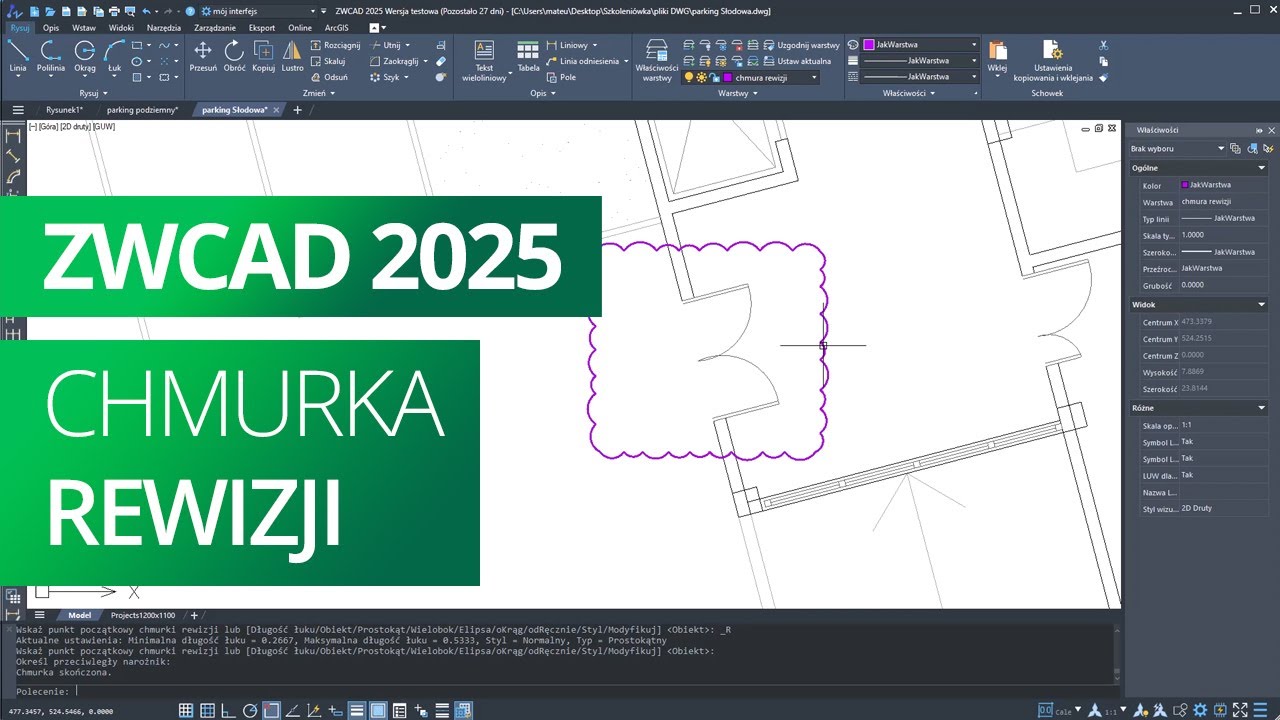Nakładka TOOLS wzbogaca program ZWCAD o dodatkowe narzędzia, oraz polskie skróty klawiaturowe.
Narzędzie działa w wersji ZWCAD 2011.Darmową nakładkę TOOLS 1 w polskej wersji językowej można pobrać klikając tutaj, natomiast wersję angielską można pobrać klikając tutaj.
Linki zapasowe: wersja polska, wersja angielska.
Opis funkcji poszczególnych nakładki
Po instalacji (opisanej w dalszej części) na ekranie pojawi się pasek ikon z dodatkowymi funkcjami:
| Wczytanie nakładki. Bez wybrania tej funkcji nakładka nie będzie działać. Dzięki temu, nie został spowolniony start samego programu ZWCAD. Użytkownik sam decyduje, kiedy wczytać nakładkę. | |
 | Zapisuje współrzędne punktów do pliku testowego w formacie CSV. Pliki te są bez programu odczytywane w arkuszach kalkulacyjnych. Program prosi o wybór czy punkty, których współrzędne maja być zapisywane, wybierane będą przez ręczne zaznaczenie punktów czy wybór wszystkich obiektów znajdujących się na określonej warstwie. Pojawi się pytanie: Wskaż punkty [(L) Warstwa / (S) wskaż]
Następnie Użytkownik będzie proszony o wskazanie pliku do którego zostaną zapisane współrzędne. Poprawnym plikiem do zapisu jest plik z rozszerzeniem CSV. Plik taki można teraz otworzyć w arkuszu kalkulacyjnym. |
 | Rysowanie punktów lub linii oraz splajnów z pliku CSV. Możliwe jest także przesunięcie oraz przeskalowanie rysowanych obiektów. Po wybraniu funkcji otworzy się okno jak poniżej. 
|
 | Włącza i wyłącza warstwy do stanu zapisanego przez polecenie "Izolacja warstw" - opisanej w wierszu poniżej |
 | Prosi użytkownika o wskazanie obiektu. Warstwa na której leży dany obiekt pozostaje włączone, wszystkie pozostałe warstwy są wyłączane. Stan włączenia i wyłączenia warstw zostanie zapamiętany |
 | Zapis rysunku do pliki wraz z kopią zapasową. Wykonywany jest normalny zapis, oraz tworzony jest dodatkowy plik, który w swojej nazwie ma wprowadzoną datę, oraz godzinę zapisu. |
Podczas instalacji nakładki TOOLS, można także zainstalować polskie skróty klawiaturowe.
Po instalacji będą zdefiniowane aliasy jak poniżej.
Nakładka modyfikuje aliasy we wszystkich zainstalowanych wersjach programu ZWCAD.UWAGA: wszystkie poprzednie skróty klawiaturowe zostaną usunięte.
| Polecenie angielskie | Polecenie polskie | Polski alias | Opis polecenia |
| 3DARRAY | 3DSZYK | 3S | Tworzy wiele kopii obiektów ułożonych w określony sposób w przestrzeni trójwymiarowej |
| 3DFACE | 3WPOW | 3PO | Tworzy trój- lub cztorokrawędziową płaszczyznę |
| 3DPOLY | 3WPLINIA | 3P | Tworzy segmenty liniowe polilinii w przestrzeni 3D |
| ADCENTER | ADC | DC | Zarządza i wstawia zasoby, takie jak bloki, odnośniki zewnętrzne i wzory kreskowania |
| ALIGN | DOPASUJ | DP | Ustawia obiekt przez transformację złożoną z obrotu i przesunięcia |
| APPLOAD | WCZYTAJAPL | WAP | Wczytuje makra VBA lub LISP |
| ARC | ŁUK | U | Tworzy łuk |
| AREA | POLE | POL | Oblicza pole powierzchni i obwód obiektów lub zdefiniowanych obszarów |
| ARRAY | SZYK | SZ | Tworzy wiele kopii obiektów ułożonych w określony sposób |
| -ARRAY | -SZYK | -SZ | Tworzy wiele kopii obiektów ułożonych w określony sposób |
| ATTDEF | ATTREDEF | AT | Tworzy definicję atrybutu |
| -ATTDEF | -ATTREDEF | -AT | Tworzy definicję atrybutu |
| ATTEDIT | ATRRED | ATE | Modyfikuje zmienne atrybuty bloku |
| -ATTEDIT | -ATRRED | -ATE | Modyfikuje zmienne atrybuty bloku |
| ATTEXT | ATRWYC | Tworzy listę atrybutów | |
| BHATCH | GKRESKUJ | GK | Wypełnia zamknięte obszary zespolonym wzorem kreskowania |
| -BHATCH | -GKRESKUJ | -GK | Wypełnia zamknięte obszary zespolonym wzorem kreskowania |
| BLOCK | BLOK | B | Tworzy z wybranych elementów definicję bloku |
| -BLOCK | -BLOK | -B | Tworzy z wybranych elementów definicję bloku |
| BOUNDARY | OBWIEDNIA | OBW | Tworzy polilinię lub region z zamkniętego obszaru |
| -BOUNDARY | -OBWIEDNIA | -OBW | Tworzy polilinię lub region z zamkniętego obszaru |
| BREAK | PRZERWIJ | PRZ | Przerywa wybrany obiekt między dwoma punktami |
| CHAMFER | FAZUJ | FA | Fazuje krawędzie obiektów |
| CHANGE | ZMIEŃ | -ZM | Zmienia cechy istniejących obiektów |
| CIRCLE | OKRĄG | O | Tworzy okrąg |
| COLOR | KOLOR | Ustala kolor dla nowych obiektów | |
| COPY | KOPIUJ | K | Kopiuje obiekty |
| DIMALIGNED | WYMNORMALNY | "WN;WYMNO" | Tworzy normalny wymiar liniowy |
| DIMANGULAR | WYMKĄTOWY | WK | Tworzy wymiar kątowy |
| DIMBASELINE | WYMBAZA | "WYMBA;WB" | Kontynuuje tworzenie liniowego, kątowego lub współrzędnościowego wymiaru od linii bazowej poprzedniego lub wybranego wymiaru |
| DIMCENTER | WYMCENTRUM | "WYMCEN;WCE" | Tworzy znacznik środka lub linie środkowe okręgów i łuków |
| DIMCONTINUE | WYMSZEREG | "WS;WYMSZ" | Kontynuuje tworzenie liniowego, kątowego lub współrzędnościowego wymiaru od drugiej linii pomocniczej poprzedniego lub wybranego wymiaru |
| DIMDIAMETER | WYMŚREDNICA | "WYMD;WD" | Tworzy wymiar średnic dla okręgów i łuków |
| DIMEDIT | WYMZMIEŃ | "WYMZM;WYMED;WZM;WYMEDYCJA;WE" | Modyfikuje wymiary |
| DIMLINEAR | WYMLINIOWY | "WL;WYMLIN" | Tworzy wymiary liniowe |
| DIMOVERRIDE | WYMWSPÓŁRZ | "WWS;WYMWS" | Tworzy wymiar podający współrzędną |
| DIMRADIUS | WYMPROMIEŃ | "WR;WYMR" | Tworzy wymiary promienia dla okręgów i łuków |
| DIMSTYLE | WYMSTYL | WYMST | Tworzy i modyfikuje style wymiarowania |
| -DIMSTYLE | -WYMSTYL | -WYMST | Tworzy i modyfikuje style wymiarowania |
| DIMTEDIT | WYMEDTEKST | WYMTED | Przesuwa i obraca tekst wymiarowy |
| DIST | ODLEG | ODL | Mierzy odległość i kąt między dwoma punktami |
| DIVIDE | PODZIEL | POD | Rozmieszcza na obiekcie (wzdłuż jego długości lub obwodzie) punkty lub bloki w równych odstępach |
| DONUT | PIERŚCIEŃ | PR | Tworzy wypełnione okręgi i pierścienie |
| DRAWORDER | PORZWYŚ | PW | Ustawia kolejność wyświetlania obiektów |
| DVIEW | DWIDOK | DW | Ustawia punkt widzenia kamery |
| ELLIPSE | ELIPSA | E | Tworzy elipsą lub łuk eliptyczny |
| ERASE | WYMAŻ | WY | Usuwa obiekty z rysunku |
| EXPLODE | ROZBIJ | R | Rozbija złożony obiekt na obiekty składowe |
| EXPORT | EKSPORT | EXP | Zapisuje obiekty do plików o innych formatach |
| EXTEND | WYDŁUŻ | WYD | Wydłuża obiekt do przecięcia z innymi obiektami |
| EXTRUDE | WYCIĄGNIJ | WYC | Tworzy bryłę przez wyciągnięcie profilu na określoną wysokość |
| FILLET | ZAOKRĄGL | ZA | Zaokrągla krawędzie obiektów |
| GROUP | GRUPA | G | Zarządza zapisanymi zbiorami obiektów zwanych grupami |
| -GROUP | -GRUPA | -G | Zarządza zapisanymi zbiorami obiektów zwanych grupami |
| HATCH | KRESKUJ | KRE | Wypełnia obszar niezespolonym wzorem kreskowania |
| -HATCH | -KRESKUJ | -KRE | Wypełnia obszar niezespolonym wzorem kreskowania |
| HATCHEDIT | EDKRESK | EK | Modyfikuje istniejący obiekt kreskowania |
| HIDE | UKRYJ | UK | Chowa linie zasłonięte przez inne obiekty |
| IMAGE | OBRAZ | OBR | Wyświetla i modyfikuje ścieżki obrazów wstawionych do pliku rysunku |
| -IMAGE | -OBRAZ | -OBR | Wyświetla i modyfikuje ścieżki obrazów wstawionych do pliku rysunku |
| IMAGEADJUST | DOPASOBR | DOPO | Dopasowuje ustawienia map bitowych (jasność, kontrast, płowienie) |
| IMAGECLIP | PRZYTOBR | PRZO | Przycinanie map bitowych |
| IMPORT | IMPORT | IMP | Importuje do programu pliki o różnych formatach |
| -INSERT | -WSTAW | -W | Wstawia blok lub inny rysunek |
| INSERTOBJ | WSTAWOBJ | WO | Osadzanie zewnętrznych obiektów w rysunku |
| INTERFERE | PRZENIKANIE | PRZEN | Tworzy bryłę będącą przecięciem (częścią wspólną) brył |
| INTERSECT | ILOCZYN | IL | Łączy wybrane obiekty (część wspólna) |
| LAYER | WARSTWA | WA | Zarządza warstwami i ich cechami |
| -LAYER | -WARSTWA | -WA | Zarządza warstwami i ich cechami |
| LAYOUT | ARKUSZ | Tworzy i modyfikuje zakładkami arkuszy | |
| LEADER | LODNIES | "LODN;LO" | Tworzy dla elementu linię odniesienia z dołączonym opisem |
| LENGTHEN | PRZEDŁUŻ | PRZE | Zmienia długość obiektów i kąty rozwarcia łuków |
| LINE | LINIA | L | Tworzy segmenty liniowe |
| LINETYPE | DDLTYPE | RL | Zarządza typami linii i ich własnościami |
| LINETYPE | RODZLIN | Wczytuje i ustala rodzaje linii | |
| -LINETYPE | -DDLTYPE | -RL | Zarządza typami linii i ich własnościami |
| LIST | LI | LS | Wyświetla informacje o wybranych obiektach |
| LTSCALE | RLSKALA | RLS | Ustala globalny współczynnik skali dla rodzajów linii |
| LWEIGHT | SZERLIN | SL | Ustala aktualną szerokość linii, opcje wyświetlania szerokich linii i ich jednostki |
| MATCHPROP | UZGCECHY | UZG | Kopiuje cechy z wybrano obiektu na inne obiekty |
| MEASURE | ZMIERZ | ZMI | Rozmieszcza na obiekcie (wzdłuż jego długości lub obwodzie) punkty lub bloki w równych odstępach |
| MIRROR | LUSTRO | LUS | Tworzy lustrzaną kopię obiektów |
| MLINE | MLINIA | ML | Tworzy multilinię |
| MTEXT | MTEKST | "WT;T" | Tworzy tekst wielowierszowy |
| MVIEW | WWIDOK | WW | Tworzy i steruje rzutniami arkusza |
| OFFSET | ODSUŃ | OD | Tworzy współśrodkowe okręgi, równoległe linie i krzywe |
| OPTIONS | OPCJE | OP | Zmienia ustawienia programu |
| OSNAP | OBIEKT | O | Ustala stałe tryby lokalizacji |
| -OSNAP | -OBIEKT | -O | Ustala stałe tryby lokalizacji |
| PAN | PRZESUŃ | "PRS;NFRAGM;NF" | Przesuwa obiekty na określoną odległość w określonym kierunku |
| -PAN | -PRZESUŃ | "-PRS;-NFRAGM;-NF" | Przesuwa obiekty na określoną odległość w określonym kierunku |
| PASTESPEC | WKLEJ_S | WKS | Wstawia dane ze Schowka i steruje formatem danych |
| PEDIT | EDPLIN | EDP | Modyfikuje polilinię |
| PLINE | PLINIA | PL | Tworzy polilinię 2D |
| PLOT | KREŚL | KR | Drukuje rysunek (na urządzeniu drukującym lub do pliku) |
| POINT | PUNKT | PU | Tworzy obiekt punktowy |
| POLYGON | WIELOBOK | WBO | Tworzy zamknięte równoboczne polilinie (wieloboki) |
| PREVIEW | PDRUK | PD | pokazuje, jak będzie wyglądał rysunek po wydrukowaniu |
| PROPERTIES | CECHY | CE | Steruje cechami istniejących obiektów |
| PSPACE | PAPIER | P | Przełącza z zakładki modelu na zakładkę arkusz i ustala ją jako aktualną zakładkę |
| PURGE | USUŃ | US | Usuwa z rysunku niepotrzebne obiekty, takie jak bloki lub warstwy |
| QUIT | REZYGNUJ | REZ | Zamyka program |
| RECTANGLE | PROSTOK | PRO | Rysuje prostokąt (zamknięta polilinia) |
| REDRAW | PRZERYS | PS | Odświeżenie rzutni |
| REDRAWALL | PRZERYSW | PSW | Odświeżenie wszystkich rzutni |
| REGENALL | REGENW | REW | Regeneruje rysunek i odświeża zawartość wszystkich rzutni |
| REGION | REG | RE | Przekształca obiekt zamykający pewien obszar w region |
| RENAME | NNAZWA | -NN | Zmienia nazwy nazwanym obiektom, takim jak bloki i warstwy |
| RENDER | RENDER | RR | Tworzenie fotorealistycznych wizualizacji modelu |
| REVOLVE | PRZEKRĘĆ | PRZK | Tworzy bryłę przez obrót profilu wokół osi |
| ROTATE | OBRÓT | OB. | Obraca obiekty względem punktu bazowego |
| RPREF | RPARAM | RPAR | Modyfikuje parametry wizualizacji przestrzeni |
| RTROT | 3DORBITA | 3DO | Interaktywne wodzenie kamery w przestrzeni |
| SAVE | ZAPISZ | Zapisuje aktualny rysunek | |
| SCALE | SKALA | S | Powiększa lub zmniejsza obiekty proporcjonalnie w kierunkach X,Y i Z |
| SCRIPT | POKAZ | POK | Wykonuje sekwencję poleceń zapisaną w pliku makropoleceń |
| SECTION | PRZEKRÓJ | PKR | Przecina bryłę przez płaszczyznę zdefiniowaną przez trzy punkty oraz tworzy region reprezentujący przecięcie obiektu z płaszczyzną cięcia |
| SLICE | PŁAT | PAT | Przecina bryłę przez płaszczyznę zdefiniowaną przez trzy punkty |
| SNAP | SKOK | SKO | Włącza, wyłącza i steruje ustawieniami skoku kursora |
| SOLID | OBSZAR | OBS | Tworzy wypełnione trójkąty i czworoboki |
| SPELL | PISOWNIA | PIS | Sprawdza pisownię w wybranym tekście |
| SPLINE | SPLAJN | SPL | Tworzy krzywą B-splajn (NURBS) |
| SPLINEDIT | EDSPLAJN | SPE | Modyfikuje splajn lub polilinię przekształconą w splajn |
| STRETCH | ROZCIĄGNIJ | ROZC | Przesuwa lub rozciąga obiekty |
| STYLE | STYL | ST | Tworzy, modyfikuje lub ustala nazwane style tekstu |
| SUBTRACT | RÓŻNICA | ROZ | Łączy wybrane regiony (suma) |
| TABLET | PULPIT | PUL | Wykonuje kalibrację i konfigurację pulpitu, włącza i wyłącza tryb pracy Pulpit |
| TEXT | -TEKST | "-T;DT" | Wyświetla na ekranie taki tekst jaki został napisany |
| THICKNESS | TH | Ustawia bieżącą grubość brył | |
| TILEMODE | TI | TM | Przełącza między zakładkami modelu i arkuszy |
| TOLERANCE | TOLERANCJA | TOL | Tworzy tolerancje geometryczne |
| TOOLBAR | PASEKN | PN | Wyświetla, ukrywa i dostosowuje paski narzędzi |
| TORUS | TORUS | TOR | Tworzy torus |
| TRIM | UTNIJ | UT | Ucina obiekty na krawędzi cięcia zdefiniowanej przez inne obiekty |
| UCSMAN | MENLUW | LU | Zarządza zdefiniowanymi lokalnymi układami współrzędnych |
| UNION | SUMA | SUM | Łączy bryły |
| UNITS | JEDN | JED | Steruje formatami i dokładnością wyświetlania współrzędnych i kątów |
| -UNITS | -JEDN | -JED | Steruje formatami i dokładnością wyświetlania współrzędnych i kątów |
| VIEW | WIDOK | -WID | Zapisuje i wyświetla nazwane widoki |
| VPOINT | PKTOBS | -PKO | Ustawia punkt widzenia |
| WBLOCK | PISZBLOK | PB | Zapisuje obiekty lub blok do nowego pliku rysunkowego |
| WEDGE | KLIN | KL | Tworzy klin |
| XCLIP | PRZYTOD | PO | Przycinanie odnośników |
| XLINE | PROSTA | PRT | Tworzy prostą |
| XREF | ODNOŚNIK | ODN | Steruje odwołaniami do plików rysunkowych |
| -XREF | -ODNOŚNIK | -ODN | Steruje odwołaniami do plików rysunkowych |
| ZOOM | ZOOM | Z | Powiększanie i pomniejszanie obszaru wyświetlanego na obszarze okna graficznego |
Instalacja TOOLS
- Program instaluje się przez uruchomienie pliku setup.exe.
- Wczytanie menu.
- W linii poleceń wpisujemy menuload:. W odpowiedzi wyświetli się okno dialogowe.

- Wciskamy przycisk Browse [1]. W nowym okienku:

- znajdujemy plik Tools.mnu. Domyślnie jest on w katalogu: C:\Program Files\Szansa\Tools\Menu\ . Jego położenie może się różnić w zależności od miejsca zainstalowania programu.
- Wybieramy plik przez wciśnięcie przycisku Otwórz [2].
- Wczytujemy plik przez wciśnięcie przycisku Load [3].
- W liście [4] pojawi się nowy wpis potwierdzający prawidłowe wczytanie pliku
- Przycisk Close [5] zamyka okno. W głównym oknie ZWCAD pojawi się nowe menu, zawierające ikonki TOOLS.
- W linii poleceń wpisujemy menuload:. W odpowiedzi wyświetli się okno dialogowe.
- Wczytanie aplikacji
Wczytania nakładki można dokonać na kilka sposobów:
- Najprostszym sposobem wczytania jest użycie przycisku z nowego menu
 .
.
- Drugim sposobem jest wczytanie nakładki przez wpisane w linii poleceń, appload lub z głównego menu programu kolejno Narzędzia --> Wczytaj aplikację (LISP)